బాహ్య ప్యాకేజీల ఇన్స్టాలేషన్ చాలా సులభం అయితే కొన్నిసార్లు వినియోగదారు ఈ పనిని చేస్తున్నప్పుడు కొన్ని లోపాలను ఎదుర్కోవచ్చు. ఈ లోపాలలో, 'ఇంజిన్ 'నోడ్' అనేది 'ఈ' మాడ్యూల్తో అననుకూలంగా ఉంది' లోపం వివిధ పద్ధతులను అనుసరించడం ద్వారా పరిష్కరించబడుతుంది.
త్వరిత రూపురేఖలు
- ఇంజిన్ “నోడ్” “ఈ” మాడ్యూల్కి అనుకూలంగా లేనప్పుడు లోపం సంభవిస్తుందా?
- 'ఈ' మాడ్యూల్ ఎర్రర్తో ఇంజన్ 'నోడ్' అననుకూలంగా ఉందని ఎలా పరిష్కరించాలి?
- ఇంజిన్ 'నోడ్' 'ఈ' మాడ్యూల్తో అననుకూలంగా ఉంటే ఏమి చేయాలి లోపం ఇప్పటికీ కొనసాగుతుంది?
- ముగింపు
ఇంజిన్ “నోడ్” “ఈ” మాడ్యూల్కి అనుకూలంగా లేనప్పుడు లోపం సంభవిస్తుందా?
“నోడ్” “ఈ” మాడ్యూల్తో అననుకూలంగా ఉంది, ఈ క్రింది కారణాల వల్ల మాడ్యూల్ లోపం ఏర్పడుతుంది:
కారణం 1: అవసరమైన ప్యాకేజీ అనుకూలమైనది కాదు
'ఈ' మాడ్యూల్ లోపంతో 'నోడ్' అననుకూలంగా ఉండటానికి అత్యంత సాధారణ కారణం Node.js మరియు అవసరమైన ప్యాకేజీ సంస్కరణ మధ్య అననుకూలత కారణంగా ఉంది. AWSకి Node.js అప్లికేషన్ని అమలు చేస్తున్నప్పుడు ఇది ఎక్కువగా ఎదుర్కొంటుంది.
కారణం 2: పాత నోడ్ వెర్షన్
మరొక కారణం Node.js యొక్క పాత వెర్షన్. వినియోగదారు Node.js సంస్కరణను అనేకసార్లు నవీకరించడానికి ప్రయత్నించినప్పుడు మరియు దానితో పాటు సిస్టమ్ రిపోజిటరీలను కూడా నవీకరించినప్పుడు ఇది ఎక్కువగా Ubuntu ఆపరేటింగ్ సిస్టమ్లో ఎదుర్కొంటుంది. ఈ కారణంగా, ' సముచితమైనది ” ఆదేశం డెబియన్ ప్యాకేజీ నుండి తీసుకోబడిన పాత Node.js సంస్కరణను ప్రారంభిస్తుంది మరియు వినియోగదారు పైన పేర్కొన్న నిర్దిష్ట లోపాన్ని ఎదుర్కొంటారు.
'ఈ' మాడ్యూల్ ఎర్రర్తో ఇంజన్ 'నోడ్' అననుకూలంగా ఉందని ఎలా పరిష్కరించాలి?
'ఈ' మాడ్యూల్ ఎర్రర్తో ఇంజన్ 'నోడ్' అననుకూలంగా ఉందని పరిష్కరించడానికి ఈ విభాగం అన్ని సాధ్యమయ్యే పని పరిష్కారాలను జాబితా చేస్తుంది:
- పరిష్కారం 1: 'npm' మరియు 'నూలు' ఉపయోగించి ఇంజిన్ తనిఖీని విస్మరించండి
- పరిష్కారం 2: “package-lock.json” ఫైల్ని ఉపయోగించి డిఫాల్ట్ ఇంజిన్ ఫీల్డ్లను నిలిపివేయండి
- పరిష్కారం 3: నోడ్ని తాజా వెర్షన్కి అప్డేట్ చేయండి
పరిష్కారం 1: 'npm' మరియు 'నూలు' ఉపయోగించి ఇంజిన్ తనిఖీని విస్మరించండి
మొదటి పరిష్కారం ' ఇంజిన్ తనిఖీని విస్మరించడం ”ని ఉపయోగించి పేర్కొన్న ప్యాకేజీని ఇన్స్టాల్ చేస్తున్నప్పుడు npm 'లేదా' నూలు ” ప్యాకేజీ నిర్వాహకులు. కోసం ' npm 'ఇది' ఉపయోగించి చేయవచ్చు -బలం 'జెండా మరియు కోసం' నూలు 'ఈ పనిని' ఉపయోగించి చేయవచ్చు -ఇంజిన్లను విస్మరించండి ' జెండా.
'పై మొదటి కదలిక npm ” ప్యాకేజీ మేనేజర్.
సింటాక్స్(NPM కోసం)
npm ఇన్స్టాల్ చేయండి -- బలవంతం < ప్యాకేజీ పేరు >పై వాక్యనిర్మాణం ప్రకారం, “ -బలం ”ఫ్లాగ్ నిర్దేశిత ప్యాకేజీని Node.js అప్లికేషన్లో బలవంతంగా జోడిస్తుంది
ఇప్పుడు ప్రస్తుత Node.js సంస్కరణలో నిర్దిష్ట ప్యాకేజీని ఇన్స్టాల్ చేయడానికి పై వాక్యనిర్మాణాన్ని ఉపయోగించండి:
npm ఇన్స్టాల్ చేయండి -- బలవంతంగా టైప్స్క్రిప్ట్పై కమాండ్లో, ప్రస్తుత నోడ్ వెర్షన్ అనుకూలతను విస్మరిస్తూ “టైప్స్క్రిప్ట్” ప్యాకేజీ ఇన్స్టాల్ చేయబడింది.
దిగువ అవుట్పుట్ చూపిస్తుంది “ టైపుస్క్రిప్ట్ ” ప్యాకేజీ ప్రస్తుత Node.js అప్లికేషన్లో బలవంతంగా ఇన్స్టాల్ చేయబడింది. ఇది కాష్ కారణంగా హెచ్చరిక సందేశాన్ని కూడా చూపుతుంది. అమలు చేయండి' npm కాష్ ధృవీకరించండి 'కాష్ సరిగ్గా పని చేస్తుందో లేదో ధృవీకరించడానికి ఆదేశం:
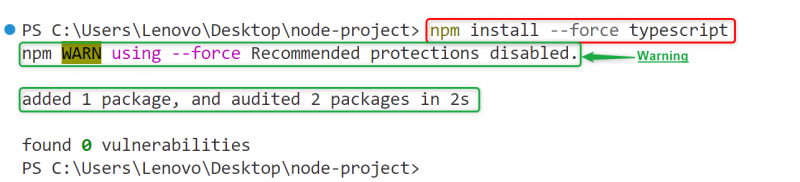
ఇప్పుడు 'ని ఉపయోగించి ఇంజిన్ తనిఖీలను విస్మరించండి నూలు ” దిగువ పేర్కొన్న ఆదేశం సహాయంతో ప్యాకేజీ మేనేజర్:
నూలు సంస్థాపన -- పట్టించుకోకుండా - ఇంజిన్లుపై ఆదేశం ఇంజిన్ తనిఖీలను విస్మరిస్తుంది మరియు నిర్ధారిస్తుంది “ నూలు ” ఐచ్ఛిక డిపెండెన్సీలను ఇన్స్టాల్ చేయదు. ది ' -ఇంజిన్లను విస్మరించండి ”ఫ్లాగ్ ఆఫ్లైన్ మోడ్లో “నూలు ఇన్స్టాల్” ఆదేశాన్ని అమలు చేస్తుంది:
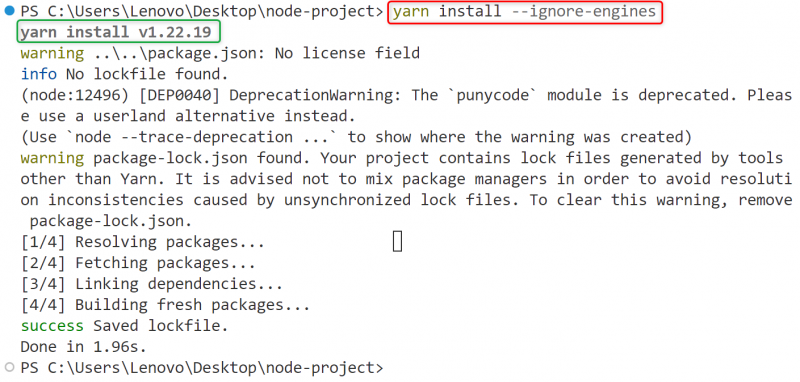
పై ఆదేశం ఒక “ని సృష్టిస్తుంది నూలు.తాళం ”ఫైల్ Node.js ప్రాజెక్ట్ యొక్క ప్రధాన డైరెక్టరీలో ఉంది.
ది ' నూలు ” ప్యాకేజీ నిర్వాహికి ఇంజిన్ తనిఖీలను విస్మరిస్తూ ప్యాకేజీని ఇన్స్టాల్ చేయడానికి క్రింది సింటాక్స్ అవసరం:
సింటాక్స్ (నూలు కోసం)
నూలు జోడించండి < ప్యాకేజీ పేరు > -- పట్టించుకోకుండా - ఇంజిన్లుఇప్పుడు ఒక 'ని ఇన్స్టాల్ చేయడానికి పైన వ్రాసిన సింటాక్స్ని ఉపయోగించండి టైపుస్క్రిప్ట్ ఆపరేటింగ్ సిస్టమ్లో ప్రపంచవ్యాప్తంగా ప్యాకేజీ:
నూలు గ్లోబల్ యాడ్ టైప్స్క్రిప్ట్ -- పట్టించుకోకుండా - ఇంజిన్లుదిగువ అవుట్పుట్ అన్ని Node.js ప్రాజెక్ట్ల కోసం ప్రస్తుత Windows ఆపరేటింగ్ సిస్టమ్లో ప్రపంచవ్యాప్తంగా టైప్స్క్రిప్ట్ ప్రాజెక్ట్ను విజయవంతంగా జోడిస్తుంది:
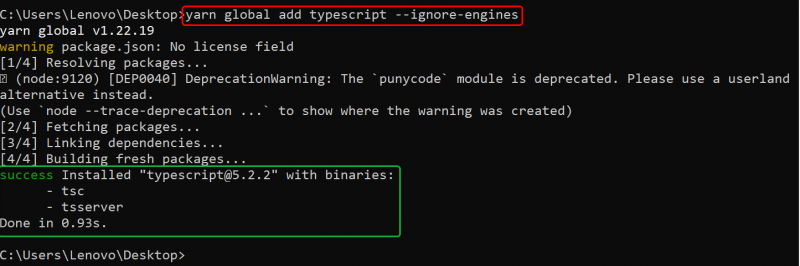
చిట్కా: అన్ని ఆదేశాల కోసం ఇంజిన్ తనిఖీలను విస్మరించండి
వినియోగదారు అన్ని కమాండ్ల కోసం ఇంజిన్ తనిఖీని విస్మరించాలనుకుంటే, ''తో పాటు దిగువ-సేటెడ్ కమాండ్ను అమలు చేయండి నిజం ”బూలియన్ విలువ:
నూలు కాన్ఫిగరేషన్ సెట్ విస్మరించండి - ఇంజిన్లు నిజంపై ఆదేశం “package.json” ఫైల్లో పేర్కొన్న ఇంజిన్ ఫీల్డ్ను విస్మరించే కంపైలర్కు చెబుతుంది:
ది ' విస్మరించండి-ఇంజిన్లు ”అన్ని ఆదేశాలకు తనిఖీలు ఒప్పుకు సెట్ చేయబడ్డాయి. ఇప్పుడు వినియోగదారు “–ignore-engines” ఫ్లాగ్ను పేర్కొనకుండా Node.jsలో ఏదైనా నిర్దిష్ట ప్యాకేజీని ఇన్స్టాల్ చేయవచ్చు:

పరిష్కారం 2: “package-lock.json” ఫైల్ని ఉపయోగించి డిఫాల్ట్ ఇంజిన్ ఫీల్డ్లను నిలిపివేయండి
తదుపరి పరిష్కారం ' ఇంజిన్ 'రంగం నుండి' ప్యాకేజీ-lock.json ” ఫైల్. అలా చేయడానికి, ముందుగా, Node.js ప్రాజెక్ట్ యొక్క ప్రధాన డైరెక్టరీకి నావిగేట్ చేయండి మరియు “package-lock.json” ఫైల్ను తెరవండి.
టార్గెటెడ్ ఫైల్ తెరిచిన తర్వాత 'కి తరలించండి ఇంజిన్లు ” ఫీల్డ్ మరియు దానిని ఈ విధంగా అప్డేట్ చేయండి:
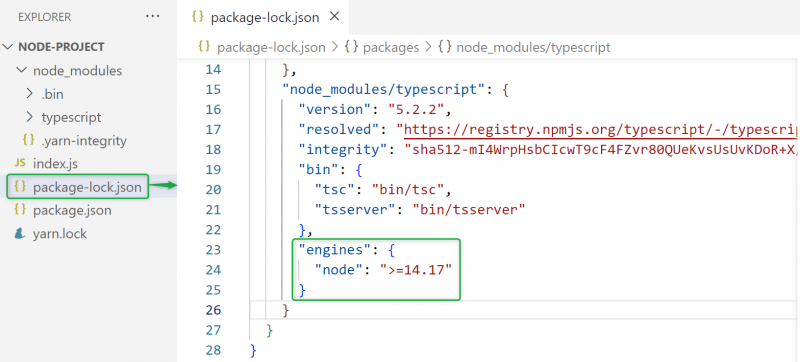
నొక్కండి' Ctrl+S ” పై ఫైల్ని సేవ్ చేయడానికి. సవరణ “>=14.17” Node.js సంస్కరణకు తగిన ప్యాకేజీ సంస్కరణను ఇన్స్టాల్ చేయడానికి “npm” ప్యాకేజీ నిర్వాహికిని అనుమతిస్తుంది.
పరిష్కారం 3: నోడ్ని తాజా వెర్షన్కి అప్డేట్ చేయండి
Node.js సంస్కరణను నవీకరించడం మరొక పరిష్కారం. అన్ని ఆపరేటింగ్ సిస్టమ్లలో Node.js నవీకరణ చాలా సులభం మరియు దిగువ పేర్కొన్న గైడ్ల సహాయంతో నిర్వహించవచ్చు:
- విండోస్లో నోడ్ వెర్షన్లను ఎలా అప్డేట్ చేయాలి?
- ఉబుంటులో నోడ్ వెర్షన్ను ఎలా అప్గ్రేడ్ చేయాలి?
- MacOSలో Node.jsని తాజా వెర్షన్కి ఎలా అప్గ్రేడ్ చేయాలి?
ఇంజిన్ 'నోడ్' 'ఈ' మాడ్యూల్తో అననుకూలంగా ఉంటే ఏమి చేయాలి లోపం ఇప్పటికీ కొనసాగుతుంది?
“ఇంజిన్ “నోడ్” “ఈ” మాడ్యూల్కి విరుద్ధంగా ఉంటే, పైన పేర్కొన్న ఏదైనా పరిష్కారాలతో దాన్ని పరిష్కరించిన తర్వాత కూడా లోపం కొనసాగితే, ఆపై “ని తొలగించండి నోడ్_మాడ్యూల్స్ ” ఫోల్డర్. మూడవ పక్షం మాడ్యూల్ ఇన్స్టాల్ చేయబడినప్పుడు 'node_modules' ఫోల్డర్ స్వయంచాలకంగా ఉత్పత్తి అవుతుంది. ఇది Node.js ప్రాజెక్ట్ ఆధారపడే అన్ని థర్డ్-పార్టీ ప్యాకేజీలను కలిగి ఉంటుంది.
అంతేకాకుండా, ' ప్యాకేజీ-lock.json 'npm'తో ప్యాకేజీని ఇన్స్టాల్ చేసినప్పుడు 'ఫైల్ స్వయంచాలకంగా ఉత్పత్తి అవుతుంది. ఇది డిపెండెన్సీల రికార్డ్ను అలాగే వాటి వెర్షన్లతో పాటు ప్యాకేజీ ఆధారపడి ఉండే సబ్-డిపెండెన్సీలను ఉంచుతుంది. ప్యాకేజీ “నూలు”తో ఇన్స్టాల్ చేయబడితే, ఈ ఫైల్ పేరు “ నూలు.తాళం ”.
పరిష్కారం: “node_modules” ఫోల్డర్ మరియు “package-lock.json” ఫైల్ను తీసివేయండి
'node_modules' ఫోల్డర్, కాన్ఫిగరేషన్ ఫైల్ 'package-lock.json/yarn.lock'ని తొలగించి, అవసరమైన ప్యాకేజీని మళ్లీ ఇన్స్టాల్ చేయడం ఎదురైన లోపానికి పరిష్కారం.
Linux లో , పైన పేర్కొన్న ఫోల్డర్ లేదా ఫైల్లను దిగువ పేర్కొన్న సహాయంతో తొలగించవచ్చు “ rm (తొలగించు)” ఆదేశం:
rm - rf node_modules ప్యాకేజీ - తాళం వేయండి. json //ఫోల్డర్ మరియు ఫైల్ను తొలగించండిls // ఫైల్ మరియు డైరెక్టరీలను ప్రదర్శించు
పై ఆదేశంలో “ -ఆర్ 'ఫ్లాగ్ పేర్కొన్న ఫోల్డర్ను తొలగిస్తుంది' పునరావృతంగా దాని అన్ని ఉప డైరెక్టరీలతో సహా మరియు ' f 'ఈ పనిని చేయమని జెండా వ్యాఖ్యాతకు చెబుతుంది' బలవంతంగా ”:
“node_modules” ఫోల్డర్ మరియు “package-lock.json/yarn.lock” ఫైల్ పూర్తిగా తీసివేయబడినట్లు అవుట్పుట్ చూపిస్తుంది:

Windows లో , వినియోగదారు 'node_modules' ఫోల్డర్ మరియు 'package-lock.json/yarn.lock' ఫైల్ను కేవలం 'తొలగించు' కీని నొక్కడం ద్వారా లేదా డ్రాప్-డౌన్ మెను నుండి 'తొలగించు' ఎంపికను ఉపయోగించడం ద్వారా తొలగించవచ్చు.
Node.jsలో 'మాడ్యూల్ను కనుగొనలేము' లోపాన్ని పరిష్కరించడం గురించి అంతే.
ముగింపు
ఇంజిన్ను పరిష్కరించడానికి ' నోడ్” అనేది “ఈ” మాడ్యూల్కి అనుకూలంగా లేదు ” లోపం, పేర్కొన్న ప్యాకేజీ మేనేజర్ ప్రకారం ఇంజిన్ తనిఖీలను విస్మరించండి. కోసం ' npm 'ఇది' ఉపయోగించి చేయవచ్చు -బలం 'జెండా, మరియు' కోసం నూలు 'ఇది' ద్వారా నిర్వహించబడుతుంది -ఇంజిన్లను విస్మరించండి ” చెక్ ఫ్లాగ్. అదనంగా, వినియోగదారు ''ని సవరించడం ద్వారా కూడా లోపాన్ని పరిష్కరించవచ్చు ఇంజిన్లు 'రంగం' ప్యాకేజీ-lock.json ”ఫైల్ లేదా నోడ్ వెర్షన్ను అప్గ్రేడ్ చేస్తోంది. ఈ పోస్ట్ Node.jsని ఉపయోగించి “మాడ్యూల్ను కనుగొనడం సాధ్యం కాదు” లోపాన్ని పరిష్కరించడానికి వాటి పరిష్కారంతో పాటు సాధ్యమయ్యే అన్ని కారణాలను చర్చించింది.